正确导出PPT为PDF需在“另存为”时选择PDF格式,点击“选项”设置输出范围为全部幻灯片、发布内容为幻灯片,优先勾选“高质量”与“嵌入TrueType字体”,确保图像清晰、字体不乱码;批量处理可使用VBA宏或Adobe Acrobat Pro,通过代码自动转换指定文件夹内所有PPT文件,提升效率且保留原始排版。
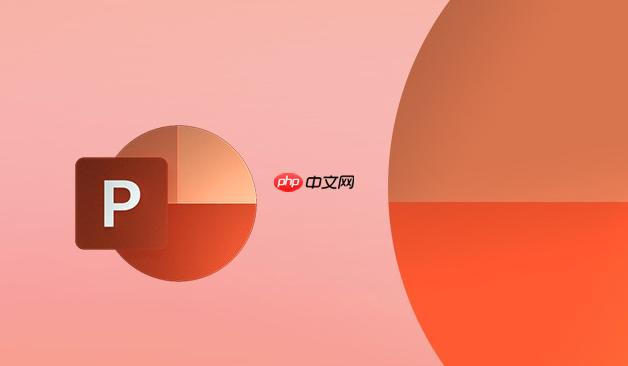
将PPT幻灯片完整导出为PDF,既能保留原始排版,又便于跨平台查看和分享。操作简单,但要确保每一页都清晰呈现、图片不失真、字体不乱码,关键在于正确的设置与导出方式。以下是详细的格式设置与批量导出方法。
成品ppt在线生成,百种模板可供选择☜☜☜☜☜点击使用;
在PowerPoint中导出PDF非常直接,但要注意细节设置:
导出时的选项直接影响PDF的质量和完整性,尤其注意以下几点:
如果你有多个PPT文件需要转成PDF,可以逐个操作,也可以使用VBA宏或第三方工具提高效率:
Sub BatchExportToPDF()
Dim ppt As Presentation
Dim folderPath As String
folderPath = "C:\你的PPT文件夹路径\" ' 修改为实际路径
Dim fileName As String
fileName = Dir(folderPath & "*.ppt*")
Do While fileName <> ""
Set ppt = Presentations.Open(folderPath & fileName)
ppt.ExportAsFixedFormat _
Path:=Replace(folderPath & fileName, ".pptx", ".pdf"), _
FixedFormatType:=ppFixedFormatTypePDF
ppt.Close
fileName = Dir
Loop
End Sub
基本上就这些。只要设置得当,PPT转PDF不会丢失任何元素,包括动画前的静态画面、图表和高清图片。关键是导出前预览并检查“选项”中的配置。批量处理时推荐使用脚本,省时又准确。
以上就是如何将PPT幻灯片完整导出为PDF文件_PPT转PDF格式设置与批量导出方法的详细内容,更多请关注php中文网其它相关文章!




Copyright 2014-2025 https://www.php.cn/ All Rights Reserved | php.cn | 湘ICP备2023035733号